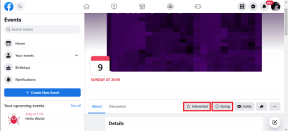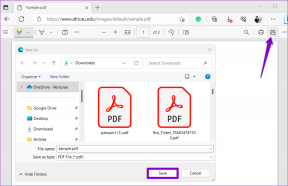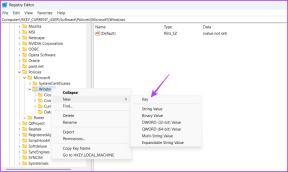10 Cara Terbaik Memperbaiki Foto Google Tidak Menampilkan Semua Foto di Ponsel
Bermacam Macam / / September 25, 2023
Dengan berbagi yang lancar, ketersediaan lintas platform, dan sejumlah fitur pengeditan cerdas, Google Foto dengan mudah menjadi salah satu aplikasi galeri terbaik. Namun, layanan penyimpanan media Google bukannya bebas dari bug. Terkadang, itu tidak mengunggah gambar, mengenali wajah, atau bahkan gagal menampilkan semua foto di ponsel Anda. Berikut cara terbaik untuk memperbaiki Google Foto tidak menampilkan semua foto di iPhone dan Android.
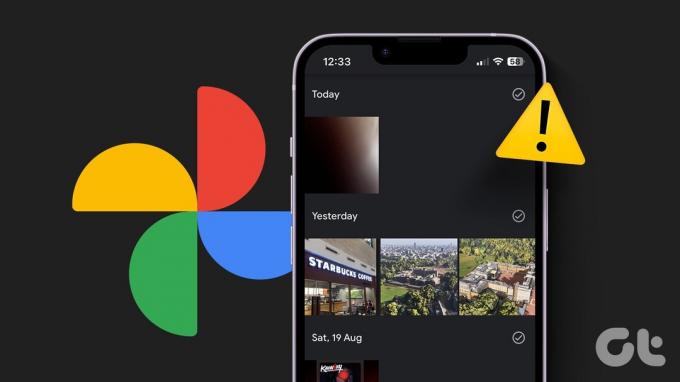
Selain sebagai aplikasi galeri default di Android, Google Foto juga berfungsi sebagai alat cadangan media. Anda akan kebingungan ketika aplikasi gagal menampilkan foto yang dicadangkan. Banyak yang mengeluhkan foto dan video yang diunduh tidak muncul di Google Foto.
1. Mulai ulang Aplikasi
Anda dapat memulai ulang aplikasi Google Foto dan mencoba menyinkronkan foto baru. Anda dapat menggesek ke atas dan tahan dari bawah untuk membuka menu aplikasi terkini dan menggesek ke atas di Google Foto untuk menutupnya sepenuhnya.

2. Periksa Koneksi Jaringan
Jika Anda mencoba memuat file media yang diunggah ke Google Foto dengan koneksi internet yang tidak stabil, aplikasi mungkin menghadapi masalah tampilan. Anda harus mengaktifkan mode Pesawat dan menonaktifkannya setelah beberapa waktu.
Jika ponsel Anda terus kehilangan bilah jaringan, mengatur ulang pengaturan jaringan dan coba lagi.
3. Periksa Penyimpanan Ponsel
Apakah file yang Anda unduh gagal muncul di aplikasi Google Foto? Saat ponsel Anda kehabisan ruang, file media yang Anda unduh mungkin tidak muncul. Browser ponsel hanya dapat mengunduh file tetapi tidak dapat menulis penyimpanan di perangkat yang sama. Anda perlu mengambil langkah-langkah yang diperlukan untuk mengosongkan ruang.
Langkah 1: Buka Pengaturan di Android Anda.
Langkah 2: Gulir ke Penyimpanan. Periksa perincian ruang secara mendetail di ponsel Anda.
Langkah 3: Anda dapat menghapus file besar, menghapus aplikasi yang tidak diperlukan, dan mengosongkan cache untuk mengosongkan ruang.
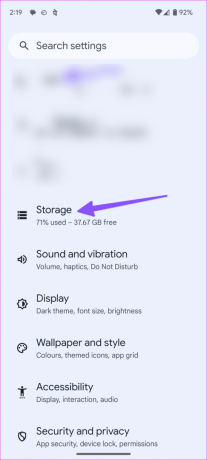

4. Aktifkan Pencadangan dan Sinkronisasi
Anda perlu mengaktifkan cadangan Google Foto di ponsel Anda untuk menyinkronkan file media di semua perangkat. Begini caranya.
Langkah 1: Luncurkan Google Foto di ponsel Anda.
Langkah 2: Ketuk gambar profil Anda di sudut kanan atas. Pilih pengaturan Foto.
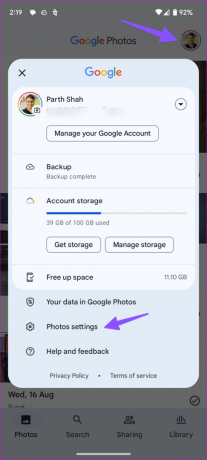
Langkah 3: Ketuk Cadangan dan aktifkan hal yang sama dari menu berikut.
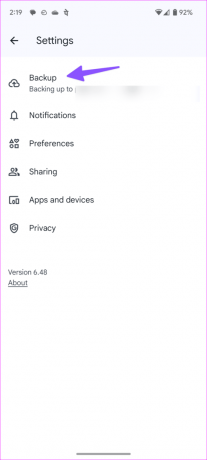
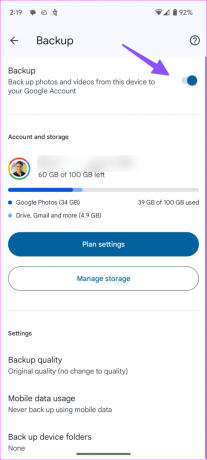
Anda juga dapat mengatur kualitas pencadangan dan menyesuaikan penggunaan data seluler selama proses pencadangan.
5. Periksa Tempat Sampah Google Foto
Apakah Anda secara tidak sengaja menghapus beberapa file media dari Google Foto? Sistem menghapus hal yang sama dari semua perangkat Anda yang terhubung. Untungnya, Anda dapat memulihkan foto dan video tersebut dari Bin. Inilah yang perlu Anda lakukan.
Langkah 1: Buka Google Foto dan buka Perpustakaan.
Langkah 2: Ketuk Tempat Sampah. Ketuk lama dan pilih item yang ingin Anda pulihkan. Ketuk Pulihkan di bagian bawah.
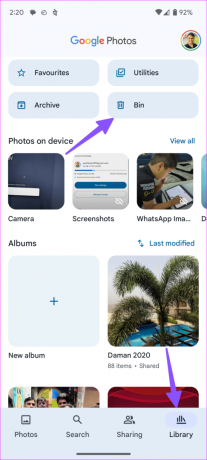
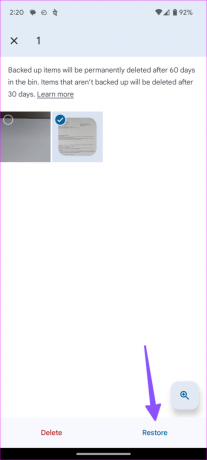
File media Anda akan mulai muncul di aplikasi Foto.
6. Periksa Penyimpanan Google Drive
Google menawarkan penyimpanan Drive 15 GB secara gratis. Jika akun Anda melebihi ruang yang dialokasikan, Anda mungkin menghadapi masalah saat mengunggah dan memeriksa foto Anda. Berikut cara memeriksa penyimpanan Drive Anda dan mengambil langkah-langkah yang diperlukan untuk mengosongkan atau membeli ruang tambahan.
Langkah 1: Luncurkan Google Foto di ponsel Anda dan ketuk gambar akun di pojok kanan atas.
Langkah 2: Anda dapat memeriksa penyimpanan akun. Ketuk untuk memeriksa rinciannya.
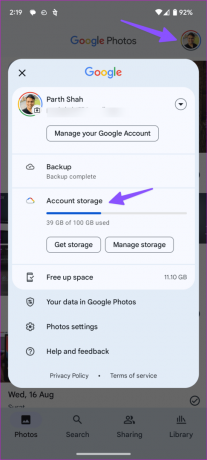

Anda dapat meninjau saran Google Foto untuk menghapus dan menghapus video berukuran besar, foto buram, tangkapan layar, dan lainnya. Anda juga dapat berlangganan salah satu paket Google One untuk membeli ruang tambahan. Harganya mulai dari $2 per bulan untuk 100GB.
7. Paksa Hentikan Foto
Jika aplikasi Google Foto bermasalah, Anda dapat menghentikan paksa aplikasi tersebut dan mencoba lagi.
Langkah 1: Ketuk lama ikon aplikasi Google Foto dan buka menu info aplikasi.
Langkah 2: Ketuk Paksa berhenti dan luncurkan kembali aplikasi untuk memuat konten.
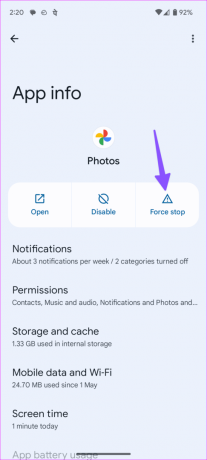
8. Hapus Cache Foto Google
Cache Google Foto yang rusak sering kali mengacaukan fungsi aplikasi di ponsel Anda. Anda harus menghapus cache Google Foto dan coba lagi.
Langkah 1: Buka menu info aplikasi Google Foto (periksa langkah-langkah di atas).
Langkah 2: Ketuk 'Penyimpanan dan cache'.
Langkah 3: Pilih Hapus cache.
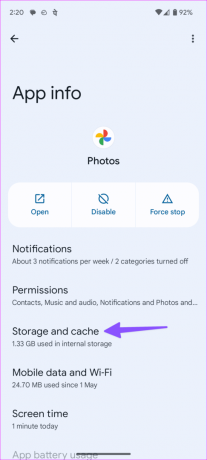
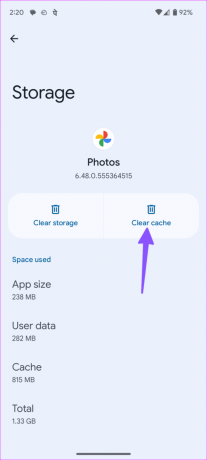
9. Perbarui Foto Google
Google sering memperbarui aplikasi seluler di iPhone dan Android dengan fitur baru dan perbaikan bug. Anda harus memperbarui Google Foto ke versi terbaru dan coba lagi.
10. Coba Web Foto
Google Foto mungkin tidak menampilkan semua foto dan video yang diunggah di ponsel Anda. Anda dapat menggunakan versi web Google Foto untuk memeriksa kenangan Anda.
Web Foto Google
Akses Kenangan Anda di Telepon
Saat Anda mengunduh file yang rusak di ponsel, file tersebut mungkin tidak muncul di aplikasi Google Foto. Anda juga harus memeriksanya Status Google Foto di Downdetector dan konfirmasikan pemadaman apa pun saat ini. Jika ada masalah sisi server, Anda harus menunggu hingga perusahaan memperbaikinya.
Terakhir diperbarui pada 21 Agustus 2023
Artikel di atas mungkin berisi tautan afiliasi yang membantu mendukung Teknologi Pemandu. Namun, hal itu tidak mempengaruhi integritas editorial kami. Kontennya tetap tidak memihak dan autentik.

Ditulis oleh
Parth sebelumnya bekerja di EOTO.tech meliput berita teknologi. Dia saat ini bekerja lepas di Guiding Tech menulis tentang perbandingan aplikasi, tutorial, tip dan trik perangkat lunak, dan mendalami platform iOS, Android, macOS, dan Windows.